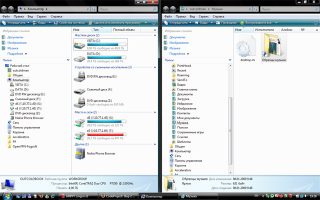В данной заметке хотел бы поделиться личным опытом непосредственного сравнения Microsoft Office под Windows и Mac; постараюсь обобщить большинство вопросов и нюансов, возникающих при обдумывании как индивидуального перехода, так и перевода организаций и групп.
Свой индивидуальный опыт я считаю достаточно репрезентативным в связи с тем, что являюсь профессиональным пользователем Microsoft Office с 1996 года. Я профессионально как автор, рецензент и редактор с 1996 года ежедневно (может быть, разве что за исключением дня свадьбы) вынужден находиться в Microsoft Office буквально круглосуточно. За день через меня проходят примерно 25-30 файлов Word и 15-20 файлов Powerpoint, содержащих любые возможные функции, т.е. достаточно больших и сложных (Word, как правило, не менее 200 страниц; Powerpoint, как правило, не менее 70 слайдов). За прошедшие 14 лет я попробовал все имевшиеся версии Microsoft Office на всех имевших место версиях Windows. Надеюсь, что обратившие на себя мое внимание особенности будут репрезентативны для более «мягких» сценариев. Хотелось внести некоторую ясность, т.к. с одной стороны сама Microsoft и большинство деловых пользователей в США утверждают о полной совместимости, в то время как в рунете в большинстве случаев можно услышать противоположное.
Свой индивидуальный опыт я считаю достаточно репрезентативным в связи с тем, что являюсь профессиональным пользователем Microsoft Office с 1996 года. Я профессионально как автор, рецензент и редактор с 1996 года ежедневно (может быть, разве что за исключением дня свадьбы) вынужден находиться в Microsoft Office буквально круглосуточно. За день через меня проходят примерно 25-30 файлов Word и 15-20 файлов Powerpoint, содержащих любые возможные функции, т.е. достаточно больших и сложных (Word, как правило, не менее 200 страниц; Powerpoint, как правило, не менее 70 слайдов). За прошедшие 14 лет я попробовал все имевшиеся версии Microsoft Office на всех имевших место версиях Windows. Надеюсь, что обратившие на себя мое внимание особенности будут репрезентативны для более «мягких» сценариев. Хотелось внести некоторую ясность, т.к. с одной стороны сама Microsoft и большинство деловых пользователей в США утверждают о полной совместимости, в то время как в рунете в большинстве случаев можно услышать противоположное.






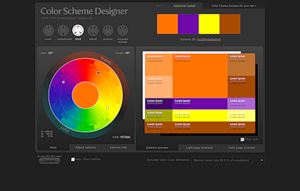 Онлайн инструмент для создания цветовых схем. Есть 6 вариантов подборки цветов, возможность корректировки яркости контрастности отобранных цветов или выбор из имеющихся вариантов (темное / светлое и т. п.), возможность просмотреть шестнадцатеричные коды основного цвета и дополнительных, есть функция предпросмотра «сайта» с выбраными цветами со светлым / темным фоном, симуляция различных нарушений восприятия цветов людьми, рандомайзер, а так же API для интеграции с вашим сайтом.
Онлайн инструмент для создания цветовых схем. Есть 6 вариантов подборки цветов, возможность корректировки яркости контрастности отобранных цветов или выбор из имеющихся вариантов (темное / светлое и т. п.), возможность просмотреть шестнадцатеричные коды основного цвета и дополнительных, есть функция предпросмотра «сайта» с выбраными цветами со светлым / темным фоном, симуляция различных нарушений восприятия цветов людьми, рандомайзер, а так же API для интеграции с вашим сайтом. 
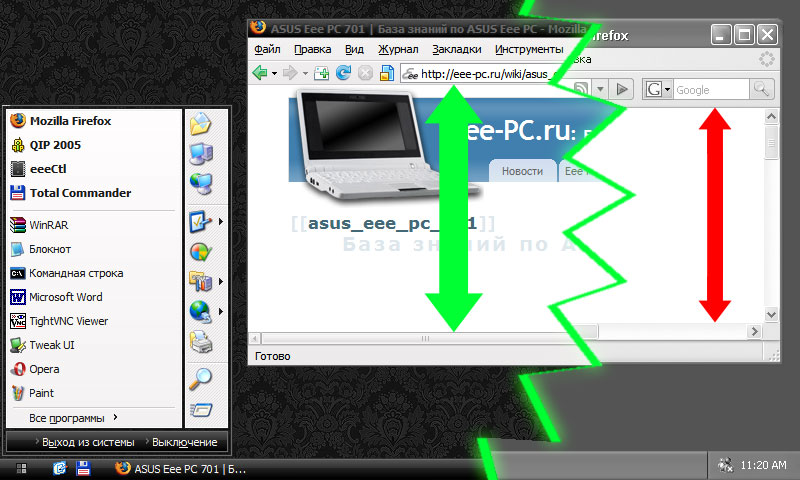


 Начиная с Windows Vista, Microsoft включила в состав операционной системы механизм управления учетными записями пользователей (сокращенно UAC). Механизм работы UAC большинство пользователей восприняли негативно, так как бесконечные дополнительные валидации в виде затенения экрана и прощелкивания кнопочки Yes могли вывести из себя даже самого терпеливого. Зачастую UAC функционировал не вполне корректно, что приводило к не возможности работы с рядом программ, которые были написаны под ранние версии Windows. C выходом SP1 для Vista UAC был доработан, но пользователи уже успели отключить UAC и забыть что это такое.
Начиная с Windows Vista, Microsoft включила в состав операционной системы механизм управления учетными записями пользователей (сокращенно UAC). Механизм работы UAC большинство пользователей восприняли негативно, так как бесконечные дополнительные валидации в виде затенения экрана и прощелкивания кнопочки Yes могли вывести из себя даже самого терпеливого. Зачастую UAC функционировал не вполне корректно, что приводило к не возможности работы с рядом программ, которые были написаны под ранние версии Windows. C выходом SP1 для Vista UAC был доработан, но пользователи уже успели отключить UAC и забыть что это такое.

 Само наличие психологической деформации у какой-либо профессии, как правило, достаточно спорный момент ввиду того, что у разных людей она проявляется по-разному. Однако общую тенденцию можно выделить и, пожалуй, настало то время когда можно достаточно смело говорить, что программисты всё же имеют свой особенный психологический портрет который обусловлен их профессиональной деятельностью.
Само наличие психологической деформации у какой-либо профессии, как правило, достаточно спорный момент ввиду того, что у разных людей она проявляется по-разному. Однако общую тенденцию можно выделить и, пожалуй, настало то время когда можно достаточно смело говорить, что программисты всё же имеют свой особенный психологический портрет который обусловлен их профессиональной деятельностью.